制作动态图片
如何制作动态图片

教你如何制作动态图片
用 Ulead GIF Animator 来制作 GIF 动画
首先打开 Ulead GIF Animator 软件
打开你需要制作的图片,记住,图片的格式最好是 JPG 的,因为 Ulead GIF Animator 这个软件对 JPG 的格式支持比 BMP 的格式更好,
打开后我们看到的是这样的效果,
然后我们再添加我们所需要的第二张图片,但打开方式与刚才打开第一张时有所不同,必须选择“文件——添加图象”
如此我们就可以打开第二张图片了
打开后我们看到的是这样的效果,这时在软件的右边我们会看到两张图片了
这样我们就可以在软件的下方看到动画的每一帧了。
但注意此时右边图案排列的顺序是,最后添加的图片是在最上方的,而且每张刚才添加进去的图片都有相应的编号(因为每张图片再添加时就已经给其编号了),尽管序号大的在最上面,但我们制作动画时就无须更改现在的次序了。
确认顺序正确后,我们就开始添加帧了,接下来是最关键的一步,在右边选中所有的图片,
按右键,会出现一个快截菜单,其中有一个“分配到帧”的选项,点击它
这样我们就可以在软件的下方看到动画的每一帧了。
然后保存文件,记得要保存为 GIF 格式的。
希望对大家有所帮助,多谢您的浏览!
授课:
XXX 这样我们就完成了制作一张 GIF 动画的工作了,我们可以看到播放 GIF 的效果了。
(注:可编辑下载,若有不当之处,请指正,谢谢!)。
动态svg图片简单制作

动态svg图⽚简单制作⼀、简介博主头像svg图⽚格式不同于其它图⽚格式,svg图⽚本质上是⼀个xml⽂件,它内部是标记语⾔,可⽤⽂本编辑器打开编辑。
svg除了可以⽤ai这种制图软件制作以外,我们程序员也可以⼿写svg代码实现⼆次开发(从零画图不必要...不⾄于...)。
⼆、svg⽂件简单编辑svg语法类似于html,且⽀持css语法,浏览器通过读取css来渲染动画。
有趣的是,GitHub的 README.md ⽂件只⽀持少数html标签、属性,⼏乎完全不⽀持css样式,但是你插⼊带css的svg图⽚就没问题。
2.1 嵌套<g>标签可以⽤于嵌套,包括嵌套⼦svg⽂件,拷贝进去就⾏。
<g>标签⼀般使⽤id属性,⽽<path> <circle>等标签⼀般使⽤class。
添加动画的话在<style>标签中使⽤css即可。
2.2 调整⼤⼩使⽤以下属性width="366" height="366" viewBox="0 0 366 366"前⼆者好理解,viewBox可有可⽆,有的话前两位⼀般是0,后两位最好和width、height保持⼀致。
⼀般来说,只有<svg>主标签内的viewBox属性⽐较重要。
2.3 位移想移动元素在图⽚中的位置,使⽤ transform="translate(x y)" 属性。
如你从其它svg中拷贝了⼀些图形过来,嵌套在<g>标签中,则在<g>标签中使⽤transform就能调整其位置。
如果xy为0,则图形在最左上⾓,图形中⼼的位置是width、height的⼀半。
2.4 嵌套其它图⽚格式如果要在svg中嵌⼊png、jpg等图⽚,需要⽤到<image>标签。
调⽤远程图⽚的话,⾸先确保<svg>主标签内有xmlns:xlink="/1999/xlink",然后可以这样使⽤<image xlink:href="url" x="0" y="0" width="200" height="200"/>此外,远程调⽤存在⼀些问题,⽐如直接在页⾯中远程使⽤此svg图⽚,其中的<image>能显⽰。
动态图片制作教程

PS自带的IR(ImageReady)做动画可不是仅仅能一帧帧地拼起来,除了做逐帧动画,也支持过渡动画的功能~~新版本的IR还可以导出为SWF格式的动画文件~~IR的动画原理是通过不同的帧显示不同的图层达到的,而不是一般的一帧一帧拼起来,而且一个图层在不同的帧里面可以设置不同的参数~~这个渐隐动画就是利用不同的帧透明度不同的原理来制作的..当我们画好一副像素图时,总是希望能让它动起来,使画中的人物或动物更加生动活泼,富有生命力。
今天我们就用ImageReady制作一个像素图的GIF动画。
ImageReady 3.0 是Photoshop6.0 自带的一个图像处理软件,所以在Photoshop(以下简称PS)里画好的图片就可以直接进入ImageReady(以下简称IR)去处理。
这次制作的是一个看到了漂亮MM的便便。
首先我们要在PS里将图片画好,我把便便的眼睛画成了两颗爱心,来表达它对漂亮MM的一见钟情。
要有心跳的感觉,就要分别画一副小眼睛和一副大眼睛的图。
先画好小眼睛的图。
然后选择菜单Windows中的Layers面版。
本部分内容设定了隐藏,需要回复后才能看到好了,一个简单的像素图GIF动画就制作成了^^动画形成原理是因为人眼有视觉暂留的特性,所谓视觉暂留就是在看到一个物体后,即时该物体快速消失,也还是会在眼中留下一定时间的持续影像,这在物体较为明亮的情况下尤为明显。
最常见的就是夜晚拍照时使用闪光灯,虽然闪光灯早已熄灭,但被摄者眼中还是会留有光晕并维持一段时间。
对这个特点最早期的应用,我们上小学时也许就都做过了,就是在课本的页脚画上许多人物的动作,然后快速翻动就可以在眼中实现连续的影像,这就是动画。
需要注意的是,这里的动画并不是指卡通动画片,虽然卡通动画的制作原理相同,但这里的动画是泛指所有的连续影像。
总结起来,所谓动画,就是用多幅静止画面连续播放,利用视觉暂留形成连续影像。
比如传统的电影,就是用一长串连续记录着单幅画面的胶卷,按照一定的速度依次用灯光投影到屏幕上。
Potplayer与Photoscape连手制作高清GIF动态图片图文教程

Potplayer与Photoscape连⼿制作⾼清GIF动态图⽚图⽂教程看到别⼈的gif动感图⽚是不是很炫啊,如果您想⾃⼰也制作那样的图⽚,还是⽐较简单的,⾸先要有好的图⽚素材,以及合适的⼯具软件,下⾯请看教程吧。
⾸先,需要两个软件,分别是Potplayer,这是个播放器,免费的,可以去百度⼀下,很容易找到,找到合适⾃⼰电脑的版本,就装进电脑吧。
主要是分64位和32位两个版本。
←就是它另⼀个是Photoscape,这软件也很好找,是个适合初学者⽤的简单的GIF合成软件。
←就是它。
⾸先我们⽤Potplayer打开要截取的视频。
我们拿中⼆病也要谈恋爱来实验,这⾥选⽤的是Zero-Raws的⾼清⽆字幕版本。
⼤家可以去动漫分享下载相关资源,但是强烈推荐开迅雷会员,因为有的资源没有会员下载很慢,尤其是较⽼的动漫。
打开视频之后找到要截取的画⾯后,按Ctrl+G可以打开这个截图的⽂件夹,顶上可以设置截取的图⽚路径,其他可以和我做⼀样的设置,尺⼨设置⼀栏可以选择原始尺⼨,但是如果截取很卡,可以改为⾃定义尺⼨。
需要字幕的话可以点上同时截取字幕。
并在右键菜单字幕设置中选择⾮图层输出。
这⾥还有⼀点很重要的是帧设置,截取帧数可以设置⼤⼀点,因为可以随时开始停⽌所以设置1000或10000都没关系,重要的是截取间隔,如果想要时间截取的长⼀点,可以像楼上那张图⼀样设置成100,要让画⾯更流畅,可以设置成70-80左右。
PS,不推荐50或者以下,因为如果间隔太⼩,⼀个是会⼤⼤缩减截取时间,⼀个是会截取很多相同的帧,⽽且帧数过⾼经证明会有浏览器出现卡顿现象。
点击开始就可以开始截图了,点击停⽌就能停⽌连续截图,这⾥就不上图解释了。
接下来我们打开截图⽂件夹。
就像这样,按住Ctrl来多选。
选中所有的要做成GIF的图⽚。
接下来打开Photoscape来合成GIF图⽚。
找到四点钟⽅向的GIF动画,打开。
然后打开截图⽂件夹,点住要做GIF的第⼀张(也就是楼上那张图⾥⾯第⼀⾏从右往左数第⼆张,这很重要。
手机动态照片制作教程 如何制作GIF动态图

说起动态图片很多人的第一反应应该都是GIF,没错,GIF已经成为聊天必备的一个功能,不仅增加了双方的感情,也可以调节尴尬的氛围,很多人可能都是使用软件中自带的一些GIF,或者有一部分朋友自己制作过GIF,但都是在手机中制作的,手机中的功能还是比较单一的,可以在电脑上制作好再传到手机中,也是很方便的,那今天小编和大家说一说手机动态照片制作教程,看看如何制作GIF表情包吧!
1、首先今天要说的是一个电脑端的APP,制作好的GIF可以传到手机中用于平时的聊天使用,自己制作GIF最大的好处就是可以制作自己喜欢或者需要的任何表情包哦!
2、在电脑上运行迅捷GIF制作工具,搜索应该可以看到很多的GIF制作软件,找到小编在用的同款GIF制作工具,安装即可;
3、打开会看到两个选择按钮,前者是直接录制电脑屏幕内容的,后者是对已有的图片或者视频转GIF的操作;。
GIF动态图制作教程—在线截取GIF
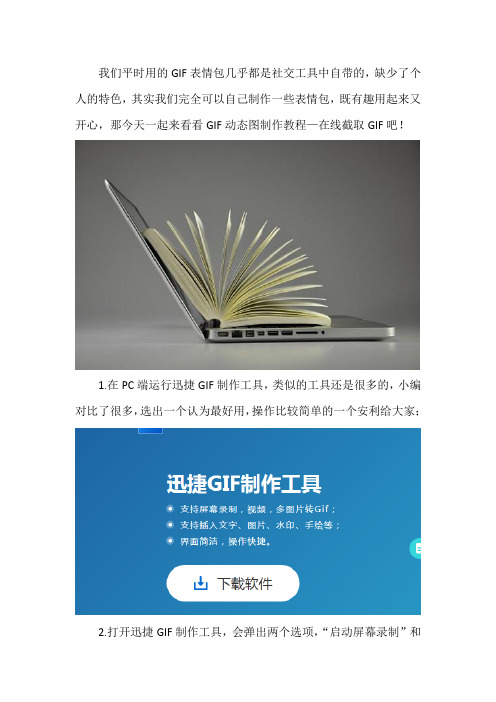
我们平时用的GIF表情包几乎都是社交工具中自带的,缺少了个人的特色,其实我们完全可以自己制作一些表情包,既有趣用起来又开心,那今天一起来看看GIF动态图制作教程—在线截取GIF吧!
1.在PC端运行迅捷GIF制作工具,类似的工具还是很多的,小编对比了很多,选出一个认为最好用,操作比较简单的一个安利给大家;
2.打开迅捷GIF制作工具,会弹出两个选项,“启动屏幕录制”和
“启动GIF编辑器”,前者是指直接录制电脑屏幕内容,后者是对已有图片或者视频进行编辑;
3.小编以前者直接截取电脑屏幕为例,点击过后会直接出现一个录制框,打开想要录制的内容即可开始录制;
4.录制完成之后会出现一个GIF的编辑框,可以对GIF进行简单的编辑,比如常用的文字,水印,手绘等等功能;
5.最后将GIF保存起来就行了,点击右上角的“导出GIF”或“另存为”下方会出现GIF的保存位置和保存名称,可以稍作修改,点击“应用”。
以上是GIF动态图制作教程—在线截取GIF的相关内容,希望可以帮助到你!。
如何制作动图图 GIF表情包制作
表情包一直以特殊的方式存在于聊天中,不管是谁与谁的聊天记录,一定少不了动图GIF,不仅仅是因为其独特的表现方式,还有很多的趣味性,每隔一段时间就会出现一个名人表情包,比如王境泽的真香定律、王思聪吃热狗的表情包等等很多,可能很多人使用的GIF 都是社交工具中自带的,那如何制作动态图,一起来看看GIF表情包制作吧!
1、首先需要在电脑上运行迅捷GIF制作工具,其实手机中也可以自己制作,但是其功能较少,而且操作很麻烦,所以直接在电脑上操作就会方便很多;
2、先选择好一个素材,想要做什么样的GIF,可以选择相关的视频进行录制哦!当然为了节省时间可以通过GIF制作工具来直接录制;
3、如果想直接使用GIF制作工具录制,选择“启动屏幕录制”即可,然后打开要录制的视频或者直接添加图片进行制作GIF;
4、接着会自动跳到录制页面,GIF的大小可以通过拖拉进行调整,将视频调到要录制的部分,然后点击“开始”就可以录制了;
5、录制完成之后会出现编辑页面,上方有一系列的功能,可以根据自己的需要进行编辑,比如添加一些文字可以使动图更加丰富;
6、最后将GIF进行保存就行了,点击右上角的“另存为”或者是“导出GIF”,然后可以修改GIF的名称和保存位置。
上面是如何制作动态图,GIF表情包制作的相关内容,,希望可以帮助到你!。
动态GIF是怎么制作的
我们在没事无聊的时候都喜欢刷刷视频,看看新闻、文章。
而在一些文章里都会配上搞笑的动态GIF图。
这些有趣的动态GIF有时会给文章带来跟多的读者。
但是这些动态图片都是从哪里找到的,或者是怎么制作的呢。
其实也并不是太难,电脑上有很多可以制作动态GIF的工具,下面我就为大家介绍一个。
1、首先我们要知道这个工具的名称,为迅捷GIF制作工具。
知道后在电脑上搜索下载一个。
2、下载完成后打开,桌面上会出现一个选择的界面。
上面有两个选择,分别是启动屏幕录制和启动GIF编辑器。
这里我们可以先录制一个视频素材。
3、启动屏幕录制后会有一个录制屏幕的工具出现在桌面上。
在电脑上播放要录制的视频,选好你看中的视频片段,用录制工具对准视频画面,点击开始录制按钮,等到录制完成停止。
4、停止录制后会来到GIF编辑器的页面,刚刚录制的视频会自动转换成GIF格式,在下面还能看到它的帧数,想要预览的话点击一下三角形播放按钮即可。
5、在预览过后如果觉得需要编辑的话也可以进行一些编辑操作,在页面的最上方有个工具栏,里面有很多可以编辑的工具。
其中有插入图片、文字,裁剪、减少帧数,缩放、延时等的工具。
6、编辑完成后想要导出的话点击右上角的“导出GIF”按钮,待选择好了导出的文件路径之后就可以点击“应用”进行图片的导出了。
最后导出的动态GIF会出现在选好文件夹中。
而以上的这些操作就是制作动态GIF的操作方法了,希望能够帮助到你。
GIF动态图制作傻瓜教程:如何截图及转换编辑
GIF动态图制作傻瓜教程:如何截图及转换编辑一、本教程简要步骤如下:1、录像操作,主要为ViewletCam v1.7.1 录像软件的基础使用教程,就是怎么使用ViewletCam v1.7.1 把游戏里面的动作录成录像格式;2、编辑录好的视频操作,主要为在ViewletCam v1.7.1 录像软件里面可以做一些往视频添加字等操作(也可不添加),并导出为AVI格式录像;3、在Ulead GIF Animator v5.05 GIF图像处理软件里面导入上面做好的AVI 格式录像,并且可以在Ulead GIF Animator v5.05 软件里面进行一些修饰、处理图片操作,当然也可以不处理图片;4、在Ulead GIF Animator v5.05 里面将最终成型的视频导出为 GIF格式,至此GIF图片制作就完毕了。
二、制作软件:1、ViewletCam v1.7.1 多国语言版软件介绍:一个非常好用的屏幕录像软件,可以将电脑屏幕上所有的操作录成AVI视频、SWF、GIF格式的软件。
注意:直接使用该软件录成成GIF图片格式,会有非常大的图片颜色失真,不相信的可以自己操作试试。
软件注册信息:用户名: Qar2003Brace[D.4s]注册码: 7R68SRGHPBTRNDY22、Ulead GIF Animator v5.05 简体中文绿色版软件介绍:一款常用的GIF图像处理工具,把GIF动态图片分解成一帧一帧动作,每一帧就是一个静态的图片,可以单独的修改某一帧图片,进而达到修改GIF 效果。
同时可以把AVI格式视频转换为GIF格式,从而不会导致图片的颜色失真。
免费软件,不需要注册。
在具体的GIF制作前,请先下载并安装好以上两个软件。
三、一个GIF图片详细制作过程:1、如何使用ViewletCam 录取倩女幽魂游戏中某一段的视频操作:①打开ViewletCam v1.7.1 软件,界面如下:下载 (27.33 KB)昨天 15:30②新建一个录像文件工程,操作方法:文件---新建如图:下载 (20.73 KB)昨天 15:30③点击新建后,弹出设置录像保存地址和名称,如图:下载 (34.2 KB)昨天 15:30点击浏览,可设置保存地址。
使用PPT插入GIF图像制作有趣的动态效果
使用PPT插入GIF图像制作有趣的动态效果在本文中,将介绍如何使用PPT插入GIF图像,制作有趣的动态效果。
通过这种方式,可以使演示文稿更加生动、吸引人,并增强观众的参与感。
以下将详细说明具体步骤。
第一步,首先准备好PPT演示文稿。
打开PowerPoint软件,选择一个适合的主题模板,并添加所需的文本和图片。
确保演示文稿的内容已经完全准备好。
第二步,准备好GIF图像。
可以从互联网上下载已有的GIF图像,也可以使用GIF制作软件自行制作。
确保GIF图像的分辨率和尺寸适合PPT演示文稿的版面。
第三步,插入GIF图像到PPT演示文稿中。
在PowerPoint的顶部菜单栏中,找到“插入”选项卡,点击“图片”按钮。
在弹出的对话框中,找到并选择所需的GIF图像文件,点击“插入”按钮将其插入到演示文稿中。
第四步,调整GIF图像的显示方式。
选中插入的GIF图像,将会在上方看到一个“格式”选项卡。
点击该选项卡,在“图片工具格式”栏中的“动态图片格式”部分,可以设置GIF图像的循环次数、自动播放与否等参数。
通过调整这些参数,可以使GIF图像展示出想要的动态效果。
第五步,设置GIF图像的动画效果。
选中插入的GIF图像,点击PPT顶部菜单栏中的“动画”选项卡,然后选择一个适合的动画效果。
可以在“自定义动画”中对动画效果进行进一步的调整,例如设置进入方式、持续时间等参数。
第六步,预览和调整演示文稿。
点击PPT顶部菜单栏中的“播放”选项卡,可以预览整个演示文稿。
如果发现GIF图像的播放效果需要调整,可以返回前面的步骤进行修改。
第七步,保存并分享演示文稿。
在调整完毕后,点击PPT顶部菜单栏中的“文件”选项卡,选择“另存为”命令。
在弹出的对话框中选择保存的位置和文件名,并确定保存格式为PPT或PPTX。
保存完成后,可以将演示文稿分享给观众或通过其他方式展示。
通过以上步骤,您已经成功使用PPT插入GIF图像,并制作了有趣的动态效果。
- 1、下载文档前请自行甄别文档内容的完整性,平台不提供额外的编辑、内容补充、找答案等附加服务。
- 2、"仅部分预览"的文档,不可在线预览部分如存在完整性等问题,可反馈申请退款(可完整预览的文档不适用该条件!)。
- 3、如文档侵犯您的权益,请联系客服反馈,我们会尽快为您处理(人工客服工作时间:9:00-18:30)。
首先需要Adobe Photoshop软件一个。
在这里以我家台机上的Adobe Photoshop CS3为例。
先截好你想要用的图片(无论你用什么播放软件这一步都差不多)。截图必须要有一定的连贯性,这样做出来的
图才会流畅。
截图的文件名最好使用1,2,3,4,5等等按数字顺序排列,方便后面编辑。
打开Photoshop(无论是什么版本的Photoshop使用起来应该都差不多)。
之后出现操作界面。
这步貌似我不说大家也明白哈。
(pia~你不是说要尽——量——的详细吗?)
然后点击上方“窗口”按钮,找到“动画”。
把动画工具栏调出来之后就可以进行动态图片制作了。
点击“文件”→“新建”。新建一个图片。
然后会弹出如下对话框。
图片的宽度和高度根据你所要制作动态图片的截图所定。
(这里我输入“256X192”,是我截图之后调整的大小,因为百度相册也不能上传太大的图。)
背景内容”→“透明”。
出现新图片。
如果你新建以后出现的是以下格式的操作界面。
请更换成上面的那种(怎么说呢?比较方便吧)。
更换方法很简单。
选择“视图”→“屏幕模式”→“标准屏模式”即可。
然后就可以拿出你截好的原图了。
(注意图片大小,太大的图只能留在自己电脑里欣赏,百度相册不让咱传T__T|||)
然后选择“文件”→“打开”
找到你事先准备好的截图。将它打开。
之后出现两个编辑区域。
下方的空白区域是你需要制作动态图的区域,上方的是你打开的截图。
(有的时候各图片的窗口会相互重叠,要编辑的区域可能被比较大的图片盖在下面,需要将上方的窗口挪开才能
看到。及时挪动,就不会出现错误。)
如果截图太大可以调整图片大小。
选择“图像” →“图像大小”
之后编辑图像的大小。
我在这里将其改为“256X192”,具体可视情况而定。
调整后,在图片处于编辑条件下(就是说标题栏是深蓝色,下方图片标题栏是浅蓝色即不能编辑)按Ctrl+A全
选图片,你会看到图片的边缘出现虚线。然后按Ctrl+C复制图片。
之后转到下面的空白图层。
使其在处于编辑的条件下按Ctrl+V,粘贴图片。
粘贴以后就是这个样子
然后你会发现下方动画编辑栏里的第一帧出现了你粘贴过去的图片。
之后点击下方工具条中“复制所选帧”按钮。(倒数第二个)
然后会出现如下画面。
你会发现第二帧画面在下方动画编辑栏里出现,和上方图片一样都是第一帧的内容。
然后关闭曾经的打开截图。
另,如果使用Photoshop复制粘贴不顺手的话(窗口之间互相遮挡的确很烦),可以使用Window自带的“画图”
工具。
方法很简单。
使用画图就不用进行Step4和Step5,直接从Step3接到这里。
首先找到你的截图。在图片上点击“打开方式”→“画图”,使用画图程序编辑。
弹出画面如下。
调整图像大小也可使用“画图”程序。
选择“图像”→“拉伸/扭曲”。
然后可按百分比进行改变大小。
(数学功夫来了,大家需要计算哦。没看出来吗?我那个“256X192”的动态图正是原来截图“640X480”的40%。)
改变大小之后就可以进行“全选复制粘贴”过程了。
可以仍然使用Ctrl+A和Ctrl+C,也可以点击“编辑”找到这两个命令。
先“全选”
然后“复制”
之后同样粘贴到photoshop里。
之后仍然同Step6,点击“复制所选帧”的步骤。
PS版同step4的“打开”和step5的“全选→复制→粘贴”一样,画图版如上述,把第二张截图粘贴到上方图片
编辑区域(不要粘贴到下方动画编辑区)。之后再次点击“复制所选帧”。
由此同样步骤循环,直到你粘贴完最后一张图片。步骤千万别错了,否则就不能很好的显示动态的画面。因此正
如上面要求,截图的文件名最好是1,2,3,4,5等等的数字排列,防止错乱。
我用了16张截图,此时下方出现的是16帧。当第16帧粘贴完成后就不用按“复制到所选帧”了。此时画面显
示的全部都是最后一帧的图像。
“复制到所选帧”这一步可以不用急着做,可以全部图片都复制-粘贴完了之后,一次性做完,有多少帧直接复制
成多少张就行了。这样做的时候思路会清楚一点···个人感觉···
为了使每张截图都能按顺序显示出来,需要将图层按标号顺序显示,同时隐藏不需要的图层。
例如,第一帧显示图层1,隐藏图层2,3,4,5„.16。同样,第二帧显示图层2,隐藏图层1,3,4,5„16。依次类推,
最后一帧显示最后一个图层,隐藏图层1,2,3„15。
显示和隐藏的编辑在右侧,点击图层左边的小眼睛它就可以显示,抹掉小眼睛它就隐藏了。
注意一定要仔细检查,如果图层显示或隐藏错乱,动态图像会变得很奇怪。
当所有的帧都只显示它所表示数字的图层时,动画编辑区域的每一帧画面就都不同了。
从第一帧开始依次插入时间。
在每一帧图片的下方都显示着“o秒”,点击右侧的黑色倒三角可以出现时间选择。
根据你的个人喜好和图像连贯水平,点击“其它”,可以自定义。
此处我使用的是自定义的0.3秒。
全部自定义完成后,所有的时间均显示0.3秒。
最后点击下方的“播放”既可以预览你的成果了。
如果不满意可以及时编辑。如果满意了就可以保存了。
保存。选择“文件” →“存储为web和设备所用格式”。
之后选择文件格式。
选择你要存储图片的文件夹,点击确定即可。
或许会出现一下情况。无视它,点击确定即可
于是你的动态图完成了。
另,如果使用Photoshop不顺手,用Abode Imageready同样可以编辑。
使用方法大致相同。在这里我就不说了。自己去找吧,百度上搜一下就能找到下载的。
如下。
